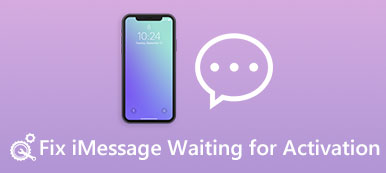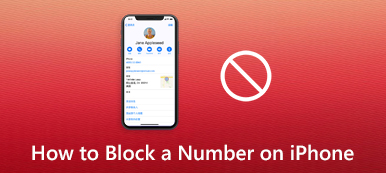Jedno na iPhonu je aktivní blokování zpráv po celou dobu. Pokud vám tedy do zpráv chodí nějaký nepříjemný spam nebo reklama, můžete čísla, která vám tyto zprávy posílají, jednou provždy zablokovat, abyste se jich zbavili. Mezitím v tomto příspěvku získáte více než jen vědět jak blokovat textové zprávy na iPhone, ale také jak spravovat tato blokovaná čísla a načíst zprávy, které jste omylem smazali ze svého iPhone. Posaďte se, uvolněte se a následujte průvodce, abyste znovu získali pokojný prostor pro zprávy.
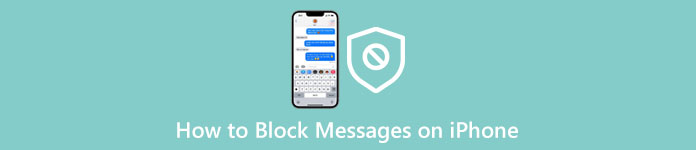
- Část 1: Jak blokovat textové zprávy na iPhone
- Část 2: Jak načíst zablokované zprávy na iPhone, které jsou smazány
- Část 3: Časté dotazy o tom, jak blokovat textové zprávy na iPhone
Část 1: Jak blokovat textové zprávy na iPhone
Vzhledem k tomu, že funkce blokování zpráv je na iPhonu vždy aktivní, musíte najít způsob, jak to udělat. Následující kroky vám poskytnou příklad, jak blokovat textové zprávy na iPhone. Po přečtení se tuto funkci důkladně naučíte a začnete ji nastavovat na svém iPhonu. Kromě toho vám tento malý tip nakonec také řekne, jak odblokovat čísla a zprávy, které jste zablokovali.
Krok 1Otevřete Zpráva aplikace na vašem iPhone. Chcete-li zablokovat zprávy na iPhonu, musíte tuto zprávu najít a klepnout na číslo, které vám zprávu posílá.
Krok 2Na následující obrazovce klepněte na info a zobrazí se podrobnější možnosti.
Krok 3Zcela dole na obrazovce klepněte na Blokovat tohoto volaného a tlačítka block Kontakt knoflík. Pak z tohoto čísla nebudete dostávat žádné zprávy ani hovory.
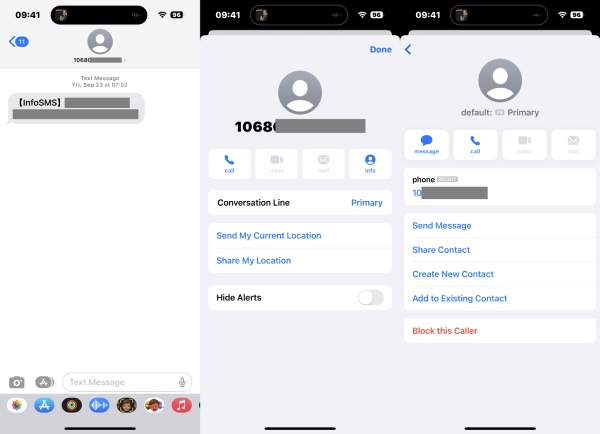
Část 2: Jak načíst zablokované zprávy na iPhone, které jsou smazány
Blokování zpráv na iPhone vás ochrání před obtěžováním spamem a reklamními zprávami. Ale mazání blokovaných zpráv, které jsou důležité, může být frustrující. Naštěstí, iPhone Obnova dat nástroj vám může pomoci vyřešit tento problém. Bezpečná obnova dat iOS během několika kliknutí je největší předností tohoto programu. Mezitím získáte nový zážitek z obnovy, který se liší od obnovy dat pomocí zálohy iTunes, která vám umožňuje obnovit pouze nejnovější soubory a přepsat ty stávající na iPhone. Tento program vám dává možnou šanci obnovit nebo získat smazané blokované zprávy pouze v případě, že máte zálohu namísto rozkrývání blokovaných zpráv.

4,000,000 + Stahování
Obnovte ze záloh v různých zdrojích.
Obnovte svůj iPhone v různých problémových scénářích.
Přeneste data WhatsApp bez námahy.
Rychle obnovte smazané zprávy a soubory.
Jak načíst zablokované zprávy na iPhone pomocí iPhone Data Recovery
Krok 1Nejprve si stáhněte a nainstalujte tento nástroj pro obnovu do počítače. Poté pomocí funkčního kabelu USB připojte svůj iPhone k počítači a spusťte program. Jakmile jej spustíte, klikněte na Obnovení z zařízení iOS tlačítko vlevo.

Krok 2Musíte klepnout na Věřte na vašem iPhone, abyste tomuto počítači důvěřovali. Zpět k iPhone Obnova dat okno, klepněte na tlačítko další si Spustit skenování tlačítko pro skenování všech dat na vašem iPhone, včetně smazaných zpráv.

Krok 3Po zobrazení výsledku skenování můžete zaškrtnout Zprávy možnost na levé straně a vyberte Zobrazit pouze smazané z rozbalovací možnosti výše. Na pravé straně okna zaškrtněte smazané zablokované zprávy, které chcete obnovit, a klikněte na Zotavit se .

Krok 4Musíte nastavit výstupní složku pro vaše načtená data. Klepnutím na tlačítko se třemi tečkami procházejte a vyberte jednu. Poté klikněte na Zotavit se tlačítko pro konečně spuštění. Poté můžete soubor importovat do iTunes a synchronizovat jej do vašeho iPhone.

Část 3: Časté dotazy o tom, jak blokovat textové zprávy na iPhone
Otázka 1. Jak blokovat textové zprávy z neznámých čísel na iPhone?
Chcete-li se vyhnout spamu z neznámých čísel, můžete zprávy na svém iPhone filtrovat. Jít do Nastavenínajděte Zprávya klepněte na něj. Poté klepněte na Filtr zpráv si Filtr neznámého odesílatele pro aktivaci této funkce. Potom nebudete dostávat žádné zprávy z neznámých čísel.
Otázka 2. Jak vypnout blokování zpráv na iPhone XR?
Někdy nemůžete posílat zprávy na vašem iPhone XR a obdržíte varování, že na vašem iPhone je aktivní blokování. Na to existuje několik řešení. Můžete například restartovat svůj iPhone a znovu odeslat zprávu. Nebo můžete iMessage vypnout v Nastavení. Kromě toho můžete také zkontrolovat, zda číslo, na které odesíláte, není blokováno. Poté jej můžete odstranit ze seznamu blokovaných.
Otázka 3. Jak poznám, že někdo blokuje mé zprávy na iPhonu?
Technicky nemůžete zjistit, zda vás někdo blokuje. Můžete jen hádat, když jim zavoláte. Pokud váš hovor půjde přímo do hlasové schránky, může vás zablokovat. Ale je také možné, že jsou jen zaneprázdněni. Je tedy těžké zjistit, zda ostatní zablokovali vaše zprávy, pokud vám to není řečeno.
Proč investovat do čističky vzduchu?
Abych to shrnul, je to snadné blokovat textové zprávy na iPhone. Mezitím, po nějakém snadném klepnutí a nastavení, můžete rychle přestat dostávat otravný spam z neznámých čísel na váš iPhone, aniž byste o tom dali vědět ostatním, protože blokovaná čísla vám stále mohou psát SMS. Výše uvedené tipy vám navíc umožňují načíst smazané zprávy, které jste zablokovali na vašem iPhone.